Ik zou graag de SIP-ALG uitschakelen op mijn router. Ik kreeg van Proximus instructies hoe ik naar de settings geraak maar om meer uitleg te krijgen waar ik deze setting kan uitschakelen moet ik blijkbaar betalen? Weet iemand hoe dit moet? Ik werd geadviseerd om dit uit te schakelen omdat dit mogelijks de reden is waarom Voice Chat in bepaalde apps niet werkt.
Iemand advies over hoe ik dit moet doen? Ik vind deze setting niet direct terug bij de router settings.
Alvast bedankt!
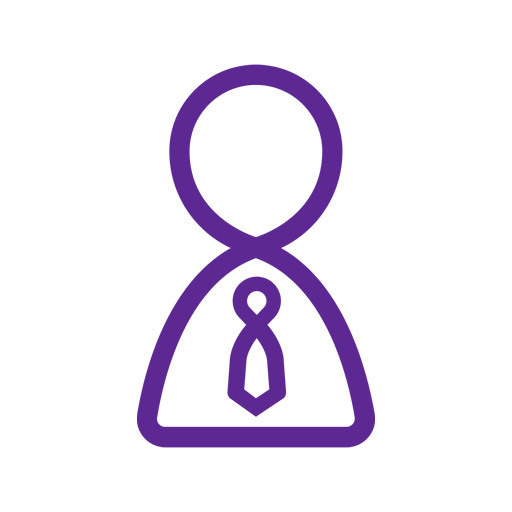
 Het zijn de volgende stappen waarbij ik hulp nodig heb. Waar vind ik die setting precies? Onder welk ‘menu’ en welke benaming wordt er gebruikt? Is dat
Het zijn de volgende stappen waarbij ik hulp nodig heb. Waar vind ik die setting precies? Onder welk ‘menu’ en welke benaming wordt er gebruikt? Is dat